Что такое код ошибки Windows 0x800700d8?
С момента своего выпуска в Windows 10/11 было немало проблем и ошибок, включая код ошибки Windows 0x800700d8. Многие пользователи Windows сообщают о появлении кода ошибки 0x800700d8 после невозможности установить обновление или обновление Windows 10/11.
Если вы столкнулись с кодом ошибки Windows 0x800700d8 при установке обновлений Windows 10/11 или обновлении Windows 10/11, этот пост поможет вам.
Код ошибки Windows 0x800700d8 — это код ошибки обновления, эксклюзивный для Windows 10/11. Это сообщение об ошибке обычно появляется при попытке установить обновление или обновление Windows 10/11.
Что вызывает код ошибки 0x800700d8 в Windows 10/11?
Код ошибки обновления 0x800700d8 может быть вызван несколькими причинами, в том числе:
- Вмешательство сторонней антивирусной программы — некоторые чрезмерно защищающие антивирусные программы могут помешать Центру обновления Windows обмениваться данными с серверами обновления ОС, что может привести к ошибке обновления.
- Медленное подключение к сети
- Поврежденные компоненты Центра обновления Windows
- Общий сбой обновления Windows
- Несовместимые компоненты Центра обновления Windows
- Несоответствия в зависимостях и компонентах Центра обновления Windows
Независимо от того, что вызывает проблему, знайте, что вы можете исправить код ошибки 0x800700d8 в Windows 10/11.
Как исправить код ошибки 0x800700d8 в Windows 10/11
Используйте следующие решения, чтобы исправить ошибку обновления Windows 10/11 с кодом 0x800700d8.
Решение № 1. Запустите средство устранения неполадок Windows
Используйте встроенное средство устранения неполадок обновления Windows 10/11, чтобы решить проблему с ошибкой Центра обновления Windows 0x800700d8. Средство устранения неполадок находится в разделе «Настройки» > «Обновление и безопасность» > «Устранение неполадок» > «Центр обновления Windows» > «Запустить средство устранения неполадок».
После запуска средства устранения неполадок перезагрузите компьютер и переустановите обновления, чтобы проверить, возникает ли ошибка.
Решение № 2. Отключите или удалите стороннее антивирусное программное обеспечение.
Если вы используете стороннюю антивирусную программу на своем ПК, она может помешать обновлению Windows 10/11 и вызвать ошибку Центра обновления Windows 0x800700d8. Отключение или полное удаление может помочь решить проблему.
Если ошибка устранена после отключения/удаления антивирусной программы, вы можете установить/включить ее снова.
Решение № 3. Используйте помощник по обновлению Windows 10/11
В ряде отчетов пользователей ПК указывается, что ошибка Центра обновления Windows 0x800700d8 может возникнуть, если вы устанавливаете ожидающее обновление с помощью встроенного компонента Центра обновления Windows. В отчетах также говорится, что вы можете обойти эту ошибку, установив обновления вручную с помощью Помощник по обновлению Windows 10/11.
Чтобы использовать Помощник по обновлению Windows:
- Загрузите Центр обновления Windows вручную с официального сайта Microsoft.
- Дважды щелкните установочный файл .exe (исполняемый файл), чтобы начать установку.
- Если появится запрос сканирования UAC, нажмите Да.
- В следующем мастере нажмите «Обновить сейчас», чтобы начать сканирование на совместимость обновлений.
- Если есть сигнал, что все в порядке, нажмите «Обновить», чтобы помощник по обновлению загрузил обновление.
- Разрешите системе начать обновление автоматически.
- После завершения обновления перезагрузите компьютер, чтобы изменения вступили в силу.
Помощник по обновлению должен исправить код ошибки 0x800700d8. Если это не так, попробуйте следующее решение.
Решение № 4. Отключите «Отложить обновления/обновления» (только если применимо).
Вы можете столкнуться с ошибкой Центра обновления Windows 0x800700d8, если ваш компьютер настроен на приостановку или отсрочку обновлений/обновлений вместо их правильной установки. «Отложить обновления» может задержать обновления Windows на несколько месяцев.
Обратите внимание, что не во всех версиях Windows есть этот параметр Центра обновления Windows. Чтобы узнать, существует ли он, проверьте Центр обновления Windows и щелкните меню «Дополнительные параметры», чтобы увидеть, включена ли опция «Отложить обновления», затем снимите флажок и посмотрите, устраняет ли это ошибку.
Решение № 5. Сбросьте (очистите) компоненты Центра обновления Windows
Ошибка Центра обновления Windows 0x800700d8 может быть результатом некоторых незначительных сбоев в Центре обновления Windows, которые останавливают установку новых обновлений. Чтобы решить эту проблему, вручную сбросьте ответственные компоненты и зависимости Центра обновления Windows:
- Нажмите клавишу Windows + R вместе, чтобы открыть диалоговое окно «Выполнить».
- Введите cmd и одновременно нажмите клавиши Ctrl + Shift + Enter, чтобы открыть командную строку с повышенными привилегиями.
- Нажмите «Да», если появятся запросы UAC.
- В командной строке с повышенными привилегиями введите эти коды один за другим и нажимайте Enter после каждого кода:
чистая остановка
чистая остановка cryptSvc
чистые стоповые биты
чистая остановка msserver
Эти коды остановят несколько служб, таких как Центр обновления Windows, установщик MSI, Cryptographic и BITS.
- Далее следует переименовать папки Catroot2 и Software Distribution, которые обычно препятствуют обновлению Windows. Вам нужно будет выполнить следующие команды:
ren C:\Windows\SoftwareDistribution SoftwareDistribution.old
ren C:\Windows\System32\catroot2 Catroot2.old
Переименование этих двух папок заставит вашу ОС Windows создать новые папки для хранения файлов обновлений и установки обновлений.
- После этого перезапустите основные службы, которые вы отключили на шаге 4:
чистая остановка
чистая остановка cryptSvc
чистые стоповые биты
чистая остановка msserver
Теперь перезагрузите компьютер и проверьте, сталкиваетесь ли вы с ошибкой Центра обновления Windows 0x800700d8.
Решение № 6. Обновите BIOS
Иногда, когда BIOS и прошивка устарели, вы можете столкнуться с кодом ошибки Центра обновления Windows 0x800700d8. Если это так, просто обновите BIOS и прошивку вашего ПК до последней версии или выпустите ее с официального веб-сайта производителя и посмотрите, решит ли это проблемы. Убедитесь, что вы следуете рекомендациям производителя.
Последние мысли
Чтобы ваш компьютер оставался в безопасности и оптимально функционировал, вам необходимо установить все ожидающие обновления. Невозможность установки обновлений Windows, обозначаемая кодом ошибки 0x800700d8, может привести к проблемам. Если эта проблема возникает, используйте одно из этих решений, чтобы исправить ее.





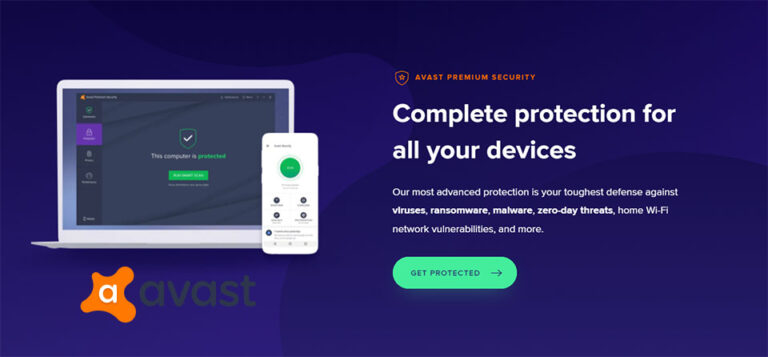
![Как использовать виртуальный фон в Google Meet [Guide]](https://pazd.ru/wp-content/uploads/2020/10/1604018326_google-meet-768x461.jpg)